쉽게 용량 줄일 수 있는 동영상 압축 프로그램[2025년 최신]
영상 용량을 낮출 수 있는 동영상 압축 프로그램은 없을까?
노트북이나 컴퓨터를 이용해 동영상 시청을 할 수 있지만 요즘에는 언제 어디서나 모바일로 동영상을 재생할 수 있습니다. 그렇지만 PC와 모바일의 사양에 차이가 있을 수 있기에 화질이나 음질이 좋아 용량이 큰 동영상은 모바일에서 제대로 재생이 되지 않을 수 있습니다. 그래서 간단하게 파일 형식을 바꾸거나 화질 및 음질을 조절할 수 있는 동영상 압축 프로그램을 사용하는 게 중요합니다. 오늘은 여러 가지 방법으로 동영상 용량을 줄일 수 있는 프로그램을 하나 소개하고 방법도 알려드리겠습니다.
Part.1 동영상 압축과 관련된 용어 정리
- 파일 형식
원하는 데로 동영상을 압축하기 위해 간단하게 압축과 관련된 용어를 알려드리겠습니다. 대표적으로 파일 형식이란 동영상을 압축하는 방식으로 동영상 파일 확장자입니다. 대표적으로 영상은 MP4가 흔하고 음성에는 MP3가 흔합니다. 고품질 동영상 파일 형식으로는 MOV, AVI를 많이 쓰이고 있으며 목적이나 재생 기기에 맞춰서 선택하는 게 좋습니다.파일 압축 후 용량이 너무 클때도 있겠죠. 그럴때면 용량 줄이기 방법도 확인해 보세요.
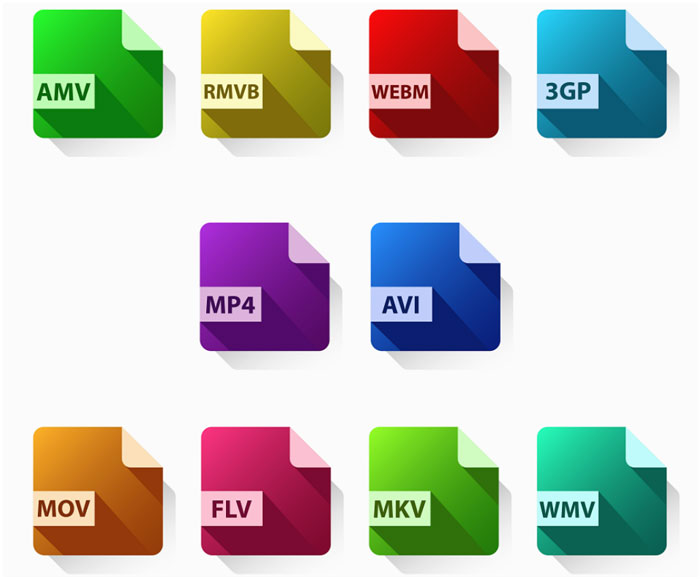
- 비트 레이트
비트는 데이터 시스템의 기본 정보 단위로 장치가 한 번에 처리할 수 있는 데이터양을 얘기할 때 사용되는 단위입니다. 그래서 비트 레이트는 초 단위로 한 번에 보낼 수 있는 비트의 수, 데이터 양을 의미합니다. 그렇기에 비트 레이트가 높을수록 동영상 품질이 좋으며 많은 용량을 차지할 수 있습니다.
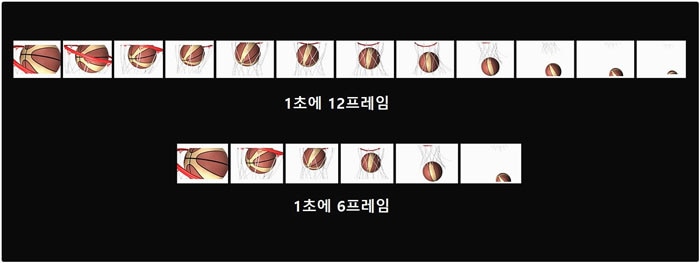
- 프레임 속도
1초에 여러 이미지의 사진이 모여 있기에 사람의 눈에 움직이는 영상처럼 보입니다. 이때, 각 한 장의 그림들을 프레임이라고 하며, 1초 당 프렘이 수를 프레임 속도라고 합니다. 프레임 속도가 높을수록 품질이 높지만 목적에 따라 적절한 프레임 속도가 다르기에 적절한 것을 택하는 게 중요합니다.
Part.2 다양한 방법으로 동영상 용량을 줄일 수 있는 원더쉐어 필모라
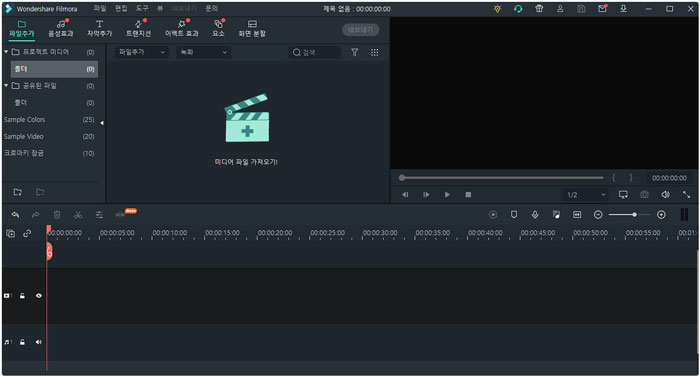
필모라는 동영상 편집 프로그램으로 가볍고 사용법이 간단하기로 알려져 있습니다. 그럼에도 간단한 컷 편집 기능에서, 영상효과도 제공하고 있습니다. 게다가 지원하는 음악 및 동영상 파일 형식이 다양하기에 압축하고 싶은 동영상을 불러와 압축률이 높은 파일 형식으로 간단하게 바꾸면 쉽게 동영상 용량을 줄일 수 있습니다. 그 외에도 앞서 설명드린 압축 관련 용어의 수치를 조절하고 설정하여 이용자가 원하는 데로 동영상을 압축할 수 있습니다.
Part.3 원더쉐어 필모라로 간단하게 동영상 압축하는 방법!
- 단계 1
필모라를 실행한 다음 압축하고 싶은 동영상을 폴더에서 가져와 주세요. [Ctrl+I]를 누르거나 왼쪽의 [미디어 파일 가져오기!] 창을 눌러 쉽게 동영상을 불러올 수 있습니다. 그러고 나서 편집과 압축을 위해 아래의 [타임라인 패널]에 영상을 올려주세요.
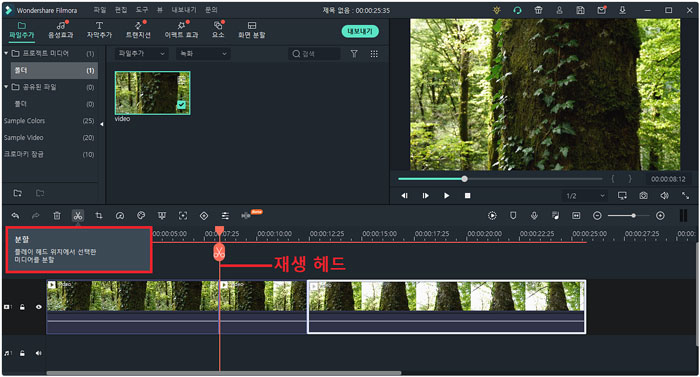
- 단계 2
일반적인 압축 프로그램과 달리 컷 편집이 용이하기 때문에 동영상을 재생하면서 필요 없는 부분을 도려낼 수 있습니다. [재생 헤드]를 적절한 위치에 배치한 후 [분할하기]를 눌러 영상 클립을 나눠주세요. 나눈 부분 중에서 필요 없는 부분을 [Delete]를 눌러 삭제하면 됩니다.
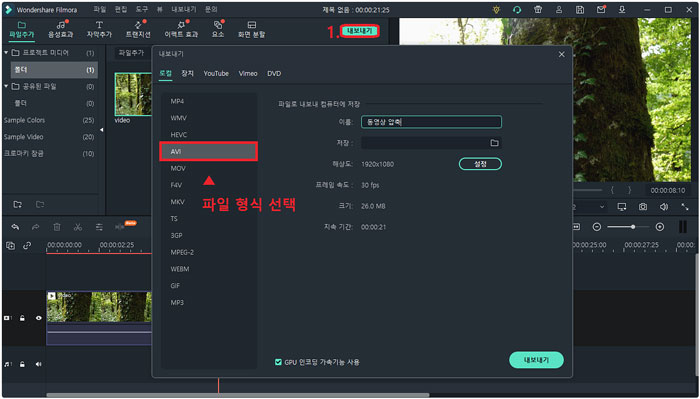
- 단계 3
컷 편집이 필요 없거나 끝났다면 위에서 [내보내기]를 찾아 눌러주세요. 적절한 파일명을 지정한 다음에 왼쪽에서 원하는 파일 형식을 선택하면 됩니다. MP4가 가장 대중적이지만 고품질을 원한다면 다른 파일 형식을 선택하여 동영상을 내보낼 수 있습니다.
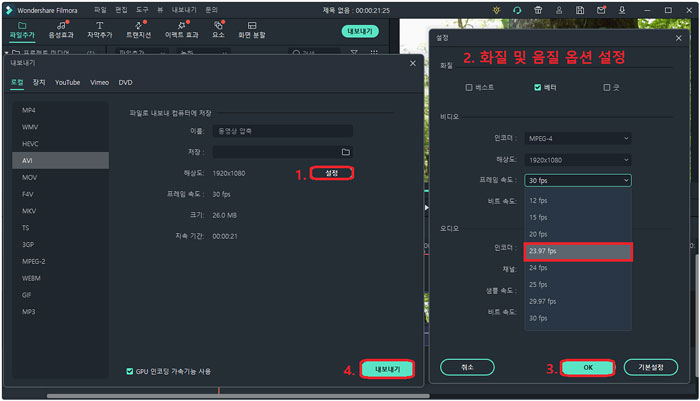
- 단계 4
내보내기 전에 [설정]을 클릭하면 더 정교하게 옵션을 조절할 수 있습니다. 앞에서 언급하지 않았지만 영상 해상도를 낮춰서 동영상을 압축할 수 있습니다. 그리고 적절한 비트 레이트나 샘플 속도를 선택해 이용자가 원하는 데로 동영상을 압축하여 저장할 수 있습니다. 이때, 원활한 재생을 위해서 해상도와 비트 레이트, 프레임 및 샘플 속도는 적절하게 조화를 이뤄서 함께 낮추거나 높이는 게 중요합니다.
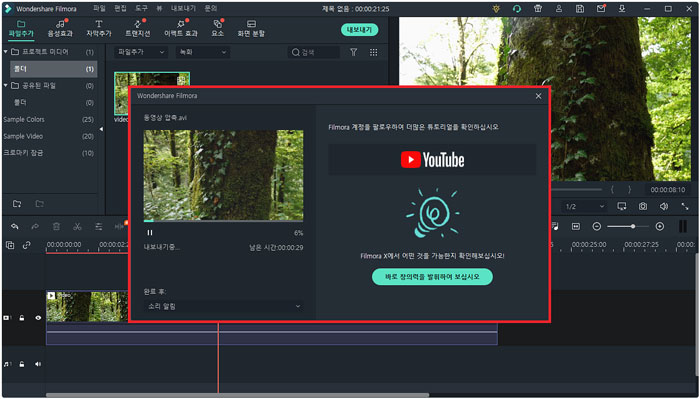
- 단계 5
설정도 끝마쳤다면 설정 창에서 [확인]을 누른 후, 내보내기 창에서 [내보내기]를 눌러 영상을 인코딩하면 간단하고 정교하게 동영상을 압축할 수 있습니다.
정리
언제 어디서나 동영상 시청이 용이해진 만큼 동영상 압축 프로그램은 다용도로 사용되고 필요해질 수 있습니다. 그래서 파일 형식, 해상도, 비트 레이트, 프레임 속도 등의 동영상과 관련된 용어를 알아두면 좋습니다. 그리고 필모라로 컷 편집 및 여러 옵션 설정으로 정교하게 동영상 용량을 줄일 수 있습니다.



